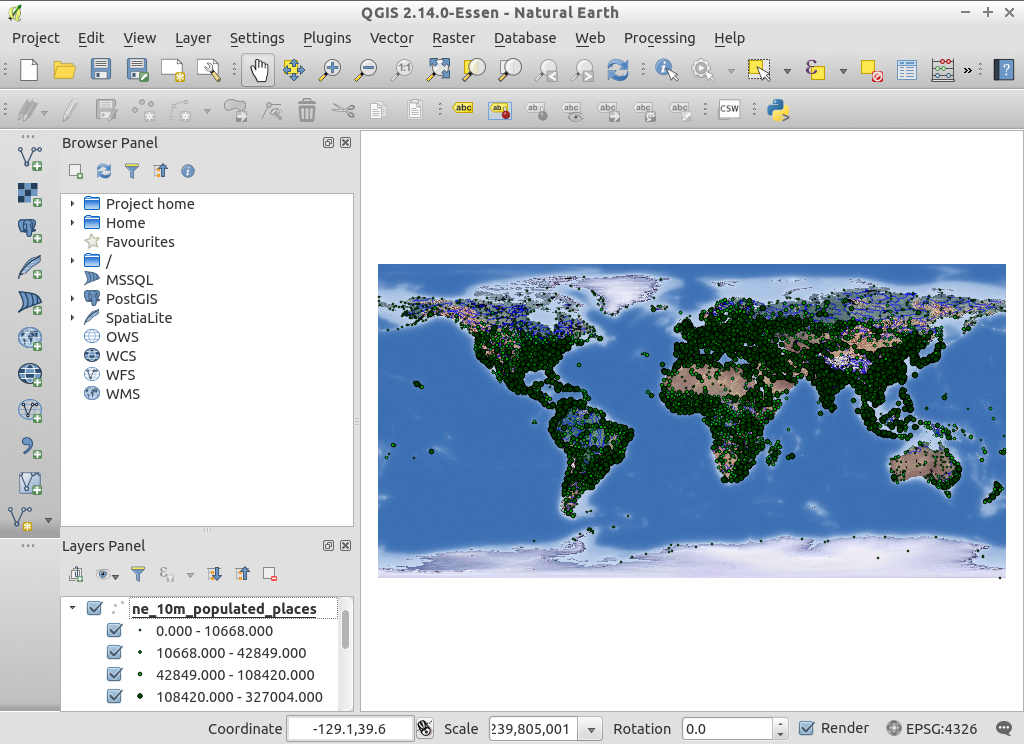Guida rapida su QGIS¶
Quantum GIS (QGIS) è un client GIS Desktop user friendly ed open-source per la gestione, visualizzazione, modifica, analisi di dati geografici e per la composizione di mappe per la stampa.
Questa breve introduzione all’uso descrive come:
- aggiornare un progetto QGIS esistente
- creare un nuovo progetto QGIS con un semplice layer vettoriale
Modificare un progetto QGIS¶
Cliccare .
Selezionare dalla barra del menu.
Selezionare
QGIS-NaturalEarth-Example.qgse cliccare press Open.- Dovreste vedere una mappa del mondo.
Attivare ne_10m_populated_places_simple nella legenda dei layer
Doppio click su ne_10m_rivers_lake_centerlines nella legenda.
Cambiare il colore in un tono diverso di blu.
Cliccare OK.
- Ora i fiumi sono visualizzati con un nuovo colore.
Creare un nuovo progetto QGIS¶
- Selezionare .
- Selezionare .
- Selezionare il file
/home/user/data/natural_earth2/ne_10m_admin_0_countries.shp. - Cliccare Open.
- Dovreste vedere le nazioni del mondo.
Connettersi ad un database spaziale PostGIS¶
- Selezionare .
- Selezionare .
- Sono disponibili i database Natural Earth e OpenStreetMap.
- Selezionare OpenStreetMap e cliccare Connetti.
- Apparirà una lista di tabelle del database.
- Selezionare
planet_osm_roadse cliccare su Aggiungi.- Riferirsi a PostGIS Quickstart per informazioni più dettagliate.
Usare gli strumenti GRASS¶
- Selezionare .
- Selezionare .
- Scrivere
grassnella casella Filtro e selezionare il plugin GRASS, quindi cliccare su Ok.- Appariranno una nuovo menu GRASS nel menu Plugins ed una nuova barra degli strumenti.
- Selezionare .
- Il database GRASS viene automaticamente impostato sul percorso ~/grassdata.
- Selezionare the nc_basic_smp come Location e user1 come mapset, quindi cliccare su Ok.
- Selezionare .
- Selezionare dal mapset PERMANENT la mappa elevation_shade e cliccare su Ok.
- Selezionare .
- Selezionare dal mapset PERMANENT la mappa elevation e cliccare su Ok.
- Doppio click su elevation nella legenda ed impostare la trasparenza su 65%.
- Selezionare .
- Selezionare dal mapset PERMANENT la mappa roadsmajor e cliccare su Ok.
E’ possibile, inoltre, accedere ai potenti moduli GRASS per l’analisi spaziale.
- Selezionare .
- Apparirà una lunga lista di strumenti di analisi.
- Scrivere
nviznella casella Filtro e selezionare nviz - Visualizzatore 3D (NVIZ). - Nella scheda del modulo NVIZ, selezionare elevation come nome del raster per l’elevazione e roadsmajor come vettore di overlay, quindi cliccare su Run.
- Si aprirà una nuova finestra NVIZ. Massimizzarla, impostare z-exag a 10.0, perspective a 15.0, height a 3500 e trascinare verso sinistra il punto di vista.
- Selezionare ed impostare la risoluzione fine ad 1.
Usare la barra degli strumenti Sextante¶
- Selezionare .
- Scrivere
sextantenella casella Filtro e selezionare il plugin SEXTANTE. Cliccare su Ok.- Apparirà un nuovo menu ed una nuova barra deglistrumenti.
- Selezionare .
- Apparirà a destra una nuova barra ricca di strumenti di analisi.
Usare il plugin OpenStreetMap¶
- Aprire un terminale dal menu Lubuntu .
- Fare una copia dei dati OSM nella cartella home:
cp data/osm/feature_city_CBD.osm.bz2 .
bzip2 -d feature_city_CBD.osm.bz2
- In QGIS, selezionare .
- Selezionare .
- Scrivere
opennella casella Filtro e selezionare il plugin OpenStreetMap. Cliccare su Ok.- Apparirà un nuovo menu Web ed una nuova barra di strumenti.
- Selezionare .
- Selezionare il file feature_city_CBD.osm appena copiato nella cartella home.
- Attivare le caselle name, highway, e amenity.
- Selezionare il visualizzatore Medium scale e cliccare su Ok.
E poi?¶
Nella collezione OSGeo-Live QGIS tutorials sono disponibili tutorial sulle funzionalità più avanzate di QGIS.
Per approfondire la conoscenza di QGIS, visitare la pagina di Documentazione sul sito del progetto.
OSGeo-Live contiene A Gentle Introduction to GIS e la Guida Utente QGIS.